これは、YAMAHAの ライブ配信用オーディオミキサー「AG03MK2」だ。

この機械でできることは、2つ。
- パソコン、iPad / iPhoneへのマイク入力と音声出力
- ミックスアンプ(ゲームとチャットの音をいれて)でライブ配信できる
- 購入品:YAMAHA AG03 MK2 Live Streaming Mixer
- 購入時期:2022年5月15日
- 購入価格:18,700円
- 購入店:ヨドバシドットコム
YAMAHA AG03 MK2 の 長期使用レポート
Macにつなぐマイクやヘッドホンなどをコントロールするのに使う。

デスクトップのゲーミング環境にも便利だ。
AG03 って何? ライブ配信用ミキサーって?
ひとことで言えば、「AG03はパソコンに付けるUSBオーディオインターフェイス」。
マイク端子とイヤホン端子をパソコンに増やすためのUSB機器だ。

マイクの調整や音のバランスをとるために、ボリューム(ミキサー機能)がつくと値段も高くなる。
AG03は、ギターやキーボードの弾き語り&配信するユーザに必要な機能をコンパクトなボディに詰め込んだヤマハの意欲作だ。
AG03のマイクのボリューム調整がフェーダーでミキサーっぽいデザインが気に入っている。
兄弟モデルのAG06は、入力チャンネルが2つ多い。
AG03が発売されたのは、2015年。ニコニコ動画が盛り上がっている頃だった。
初音ミクのソフトがバンドルされたMIKUモデルをAmazonで1.5万円弱で買った。
-
-
ヤマハ 実況中継用ミキサー 3チャンネル AG03を買ったので簡単にレビュー。 : Sunday Gamerのブログ
YAMAHA ウェブキャスティングミキサー 3チャンネル AG03を買ったので、簡単にレビューする。TASCAM(タスカム、TEAC)のUS-366、Steinberg(スタインバーグ)のUR12につ ...
sg.blog.jp
AG03は、初心者には使い方がわからないのでハードルが高い。MIKUバージョンは、さらに人気がなくて1万円で投げ売り状態だった。
ヤマハの息のかかったアフィカス ユーチューバーによるステマ工作動画のおかげで徐々に知られるようになる。
その後、テレワーク需要に気づいた転売屋の買い占めと半導体不足で製造が遅れて入手が困難になった。
2022年4月に、後継機種としてAG03MK2が販売された。第2世代である Mark 2(マークツー)が名前に付く。

AG03の新旧の違い
ぱっとみた目は、ほとんど変わらない。

AG03からAG03MK2で変更になった点は、以下の通り。
- USB-Bから、USB-Cになった
- マイクにMUTEボタンが付いた
- AUX端子が、マイクとイヤホンの4極 3.5m径アナログ入出力になった
- CH1/CH2のPADボタン(減衰オンオフ)が、LINE/MICの切替ボタンになった
- MONITOR MUTE ボタンが、MIX MINUS ボタンに名前を変更
- EFFECTボタンがREVERBボタンに名前を変更
- カラーバリエーションに黒が追加、白と黒の2種類から選べる
など、マイナーチェンジである。
AG03は、マイクに大きめのノイズが入るのが致命的な欠点だった。

ゲインツマミを最大にするとブーンとかすかに聞こえるので、完全にノイズがなくなってはいません。
マイクのMUTEボタンがついたので、フェーダーを下げるよりも速く一瞬でマイクの音をオフにできる。
ボタンの機能が分かりやすい名前に変わったので助かる。
AG03とAG06の違い
AG03とAG06の違いは、4つ。
- AG03は アナログ2chとUSBデジタル 1ch(+AUX 1ch)、AG06は アナログ4chとUSBデジタル 1ch(+AUX 1ch)
- AG06にはマイクのフェーダーではなく、ツマミのボリューム
- ファンタム電源のXLRコンボジャックが2つあるのが AG06
- AG06は横の幅が少し大きい
ギター演奏や歌を録音するなど宅録しないのなら、AG03で足りるだろう。
演奏をメインで宅録をやるのなら、ギターのアンプシミュレータのついたAG06の方が良い。
私は音楽をやらない(中学高校と音楽部だったけど、写真部と同じで悲しい思い出しかない)ので、AG03で満足している。
AG03MK2を写真で紹介
AG03MK2のパッケージ内容は、いたってシンプル。

- AG03MK2 本体
- USBケーブル USB-A→USB-C 1.5m、USB2.0
- クイックガイド、セーフティガイド
- ソフト「WAVELAB CAST」と 「CUBASE AI」のダウンロードコードの紙
詳しいスペックや必要なドライバーやアプリケーションなどは、公式のページから、ダウンロードしよう。
-
-
ヤマハ | AG03MK2 - AG Series - ダウンロード
3チャンネルライブストリーミングミキサー
jp.yamaha.com
ユーザガイド(取扱説明書)は、本体パッケージに付属していない。PDF版をダウンロードしてパソコン画面かスマホ/タブレット画面で見るしかない。
ユーザガイドは、イラスト入りでよくできている。

AG03MK2の主な仕様
- 周波数特性:20Hz〜48kHz/192kHz
- 全高調波歪率:0.05%@ 0 dBu
- 入力チャンネル
- モノラル(MIC/LINE)×1
- ステレオ(LINE)、モノラル(Guitar)×1
- USB-C 入力 ×1
- AUX INPUT ×1
- 出力チャンネル
- MONITOR OUT ×2
- PHONES ×2 ヘッドフォン出力/ヘッドセット出力は排他的
- AUX OUT ×1
- 入力チャンネル機能(CH1、CH2G)
- レベルメーター:PEAK、SIG
- USBオーディオ:2IN、2OUT、USB Audio Class 2.0 最大 192kHz 24bit
- ファンタム電源:あり +48V
- フットスイッチ:リバーブ、ミュート オンオフ
- 電源:DC 5V 900mA
- 消費電力:最大 4.5W
- マレーシア製造
AG03MK2 の 大きさなど

大きさは、旧モデルと同じ。重さも同じ。
- 大きさ:12.6 × 6.3 × 20.1 cm
- 重さ:766g
固めのケーブルをつないでも、ケーブルのクセに引っ張られて ひっくり返るほど軽くはない。

↑ の右側から
- 電源ボタン:ONで白く点灯
- レベルメーター
- SIG:音の大きさが適切なとき緑点灯
- PEAK:クリップ(歪む)音量を超えると赤く点灯
- MIX MINUS:オンで、マイクとギターの音を遮断→ハウリングストップ
- スピーカーツマミ:スピーカー出力端子の音量調整
- ヘッドフォンツマミ:ヘッドホン端子の音量調整
- レベルツマミ:右がパソコン/AUX、左がギター/キーボードの音量調整
- フェーダー:マイク/1ch の音量調整

↑ の 右から、時計回りで
- ヘッドセット マイク端子:マイク/1chと排他的、こちらが優先される
- ヘッドセット イヤホン端子:右上のヘッドフォン端子と排他的、こちらが優先される
- AUX:3.5mm径 4極ステレオミニプラグ(CTIA)、モノラルミックス
- STREAMING OUT:DRY CH1-2G、INPUT MIX、LOOPBACKの切替
- レベルツマミ:右がパソコン/AUX、左がギター/キーボードの音量調整
- ミュートボタン:マイクのミュート 赤点灯
- リバーブ:エフェクター 残響 黄色点灯
- COMP/EQ:(ギターの)エフェクター コンプレッサーとイコライザー、黄色点灯
- マイク ピークランプ:マイクの音が大きすぎると赤点灯
- ファンタム +48V ランプ:ファンタム電源ONで赤点灯
- ファンタム +48V スイッチ:コンデンサーマイクのファンタム電源 オンオフ
- GAIN ツマミ:大きな声や楽器の音がしたときに、PEAKランプが一瞬赤点灯するように調整

リアパネルは、USB-Cのポートが2つついている。
↑ の 上から時計回りで、
- ヘッドホン出力端子:標準ジャック ステレオ
- フットスイッチ端子:専用のフットペダル FC5用
- GAIN HIGH LOW スイッチ:CH2、CH3の音量調整、音が歪む時に LOWに
- GUITAR/LINE 切替スイッチ:ギターとキーボード(LINE)の切り替え
- ファンタム +48V ボタン
- LINE スイッチ:GAINツマミを最小にしても(LINEの)音が大きい時 減衰ON、マイクは減衰OFF
- マイク/ライン入力端子:XLRとフォーンタイプのプラグがさせるコンボジャック
- USB-C端子:パソコンにつなぐUSB2.0のデータ通信あり
- USB-C端子:給電だけの端子、AG03をスマホにつなぐときに使う
- ギター入力端子:アンバランスのフォーンケーブルでつなぐ
- ライン入力端子:キーボードやオーディオ機器の出力をつなぐ。CH2 の L/MONO端子が優先
- MONITOR OUT RCA端子:出力端子 RCAピン メス端子
- MONITOR OUT 端子:出力端子 フォーンプラグ(バランス / アンバランス)

↑ の上から時計回りで、
- GAIN HIGH LOW スイッチ:CH2、CH3の音量調整、音が歪む時に LOWに
- GUITAR/LINE 切替スイッチ:ギターとキーボード(LINE)の切り替え
- CH2 ギター入力端子:アンバランスのフォーンケーブルでつなぐ
- CH1 マイク/ライン入力端子:XLRとフォーンタイプのプラグがさせるコンボジャック
- CH2/CH3 ライン入力端子:キーボードやオーディオ機器の出力をつなぐ。CH2 の L/MONO端子が優先
- USB-C端子:パソコンにつなぐUSB2.0のデータ通信あり
- USB-C端子:給電だけの端子、AG03をスマホにつなぐ時に使う
- MONITOR OUT RCA端子:出力端子 RCAピン メス端子
- MONITOR OUT 端子:出力端子 フォーンプラグ(バランス / アンバランス)
- ヘッドホン出力端子
- フットスイッチ端子
AG03MK2の使い方、端子やツマミ、スイッチのつなぎ方 解説
AG03の端子やスイッチやツマミがたくさんあるが、位置、配列の意味はちゃんとある。
反時計回りに、入力端子→入力音声のミキシング、エフェクト→出力音量調整→出力端子 と並んでいる。

- 上のジャック(メス端子)部分は、左が入力端子、右が出力端子
- 下のツマミやスイッチ部分は、左が入力の調整、右端が音量
であることに気づくだろう。これさえ、わかってしまえば直感的に使えるようになるはず。
AG03MK2の入力(イン) つなぎ方 ツマミ操作 位置
AG03は、「03」なので3系統の入力「マイク、ギター、キーボード/LINE」ができる。
3系統のうち、チャンネル2と3(ギター、キーボード/LINE)は兼用なので、実質 アナログは、2系統 とAUX1系統になる。
さらに、パソコン/スマホ からのUSBデジタル入力 1系統 の合計 4系統の入力ができる。

AG03の入力に必要な端子(コネクタ)と調整するボタンやツマミを解説しよう。

AG03 マイク/LINE チャンネル1(マイク / CH1)
メインのマイクの入力端子。

マイク/ライン入力端子
キャノンケーブル(XLR ケーブル、バランス)をさせる。

フォーンプラグ(標準プラグ)のバランス、アンバランスタイプもさせる。
コンボジャックと呼ばれる。
コンデンサーマイクは、+48Vの高い電圧を必要とするものもあるので、その場合は、+48Vのボタン(+48Vランプが赤点灯)を押す。

YCM01は、AG03MK2と同時発売のコンデンサーマイクだ。+48Vをオンにしないと動作しない。
ヘッドセットのマイクも同じあつかいになる。排他的なので、どちらか一方しか使えない。ヘッドセットのマイクが優先される。
LINEスイッチ
LINE(ライン)スイッチ は、旧モデルでは PADボタンだった。マイクプリアンプのON/OFFスイッチである。
マイクの音は小さく、LINEは音が大きいので、PEAKランプが赤く点灯し続けるような大きな音の時は、ボタンを押してON(LINE)にしてアンプをオフにして音の信号を減衰する。
GAIN ツマミ
GAIN(ゲイン)ツマミは、マイク(CH1)とギター(CH2)の音量調整をする。
STREAMING OUTスイッチが、DRY CH1-2G(入力信号をそのまま接続)でも音量調整できる。
フェーダーよりもGAINが優先される。→ フェーダーを最大にした状態でマイクの音量調整をする
フェーダー(スライダー)
ミキサーといえば、スライドボリュームのフェーダー!
フェードイン(徐々に大きくなる)、フェードアウト(徐々に小さくなる)で使う。
マイク(CH1)の音量を調整するものだが、最小(OFF)と最大(ON)をスライドさせて、なめらかにマイクをON/OFFする。
STREAMING OUTスイッチの、INPUT MIX と LOOPBACK のモードで使える。

エフェクター ボタン
- COMP/EQ :ギター用のコンプレッサとイコライザ、AG Controller アプリで設定したエフェクトを有効にする → 調整すれば、昔の無線機、拡声器の声っぽく
- REVERB:風呂場で歌うような残響を付ける
AG03 GUITAR / LINE 入力(CH2/CH3)
ゲーム機の音声を入力する重要な入力端子だ。

ギター入力端子 と GUITAR/LINE ボタン
エレキギター(ベース)をつなぐ。フォーンプラグがさせる。
スイッチは、ギターとLINEの入力切替だ。

LINEは、キーボードやオーディオ、ゲーム機器の音声を入力するのに使う。
レベルツマミ 左側
CH 2とCH 3(チャンネル2と3)からの音声の出力調整。
主にゲーム機の音量調整に使う。
GAIN ボタン
音が大きすぎて歪む時に、オンで減衰させる。アッテネータのON/OFF だ。
GAINボタンをON/OFFする時は、ボリュームツマミを絞って出力音声を小さくしてからやること!
パソコン、AUX(スマホ、タブレット)からの入力
パソコン(USB-C 接続)からの音声出力とAUXにつないだスマホやタブレットからの音声出力(AG03からみれば音声入力)の調整ができる。
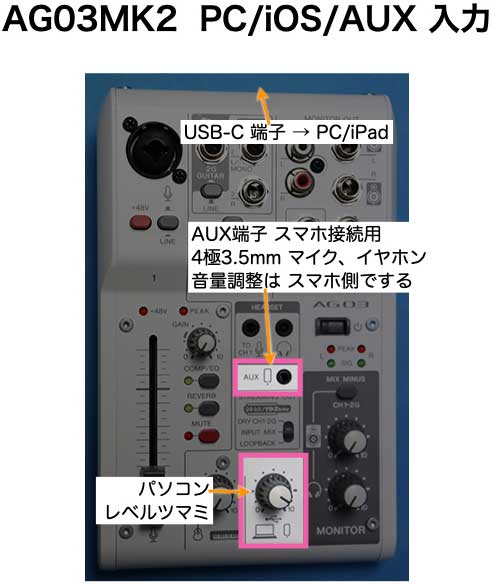
PC側の音声は、右にいっぱい回した めもり 10で、通常の音声の大きさになる。
つまり、discord、FaceTime、Skypeの相手の声の音量がそのまま、このミキサーに流れ込んでくる。
実質、減衰調整しかできないので、パソコン/スマホ側(の音声出力ボリューム)で調節をする。
“AG03MK2のAUXについて”
- 3.5mm径4極ミニプラグでスマホと接続すれば、スマホへマイク出力ができる
- USB(PC)側、AUXのスマホ の両方へ、マイク(XLRジャック側、ヘッドセットのどちらか)の音声が同時に出力できる
- マイクの音量調整は、USB(PC側)とAUX の別々に調整できない
- AUXの音量は下のレベルツマミでは変更できないのでスマホ側で調整する。
STREAMING OUTで、LOOPBACKにして、ライブ配信ソフト「OBS」に音声入力をする時は、このツマミで音量が調整できる。
OBS側の音声入力スライダーでも調整できるが、画面を操作するより、手元のツマミを回した方が使い勝手が良い。
ツマミで調整できる範囲にOBS側の入力を調整しておこう。
OBS側の音(配信の音の大きさ)がちょうど良い時、自分で聞くヘッドホンの音の調整は、MONITORのヘッドホンのツマミで調整をするようにしないと、配信中に音の大きさが変わってしまう。
AG03MK2の出力(アウト) つなぎ方 ツマミ操作 位置
AG03 のアウト(音声出力)は、ヘッドホンとLINE OUTの2系統がある。
ヘッドホンとLINEへの出力は同時にできるスプリット(分岐)で、それぞれの音量をボリューム ツマミで調整できる。

AG03 RCA端子とフォーン端子 どっちにつなぐの?
手持ちのケーブルの都合に合わせる。
ゲーム配信にAG03を使うユーザは、ケーブルはRCAピンタイプを持っている人がほとんどだろう。

スピーカのアイコンなのだが、直接スピーカーにつないでも音が出るほどの出力電力はない。
なので、パワーアンプやアンプ内蔵のスピーカーにつなぐことになる。
RCAメス端子とフォーンジャック(6.3mm径 標準ジャック)は排他的で、どちらかをつなぐ。
AG03 ヘッドセット端子
AG03のヘッドホン端子は、4極ではない。ゲーミングヘッドセットには、マイクとヘッドホンを分岐するケーブルがついているので、それを使う。

3.5mm径 ステレオミニプラグのヘッドセット端子と右上の6.3mm径 ステレオ フォーン端子とは排他的接続で、同時に音がでない。
優先は、3.5mm径 ステレオミニプラグ のヘッドセット端子側だ。
MONITOR MINUS スイッチ の使い方 意味
AG03 旧モデルでは、「MONITOR MUTE」だった。
このスイッチは、演奏中にハウリングが起きて止まらなくなった時に押す緊急ボタンだ。
CH1とCH2(チャンネル1のマイク、CH2のギター)の音声をスピーカー(ヘッドホン)に伝えないようにする。
(配信の)USB側へは、マイクの音声はつながったままで遮断することはない。
ゲーム配信で AG03MK2 を使う時の MONITOR MINUS スイッチ の役割
ヘッドセットをAG03MK2につないで使っているゲームの配信者にとっては、自分の声がヘッドホンから聞こえてくる「サイドトーン」のON/OFFボタンになる。
ただし、音声出力先をどう配線しているのか?で効果が違ってくるので注意されたし。
OFFにすると(サイドトーン有効で)音ズレした自分の声が重なって聞こえるのが気持ち悪い。
OFFにして自分の声がヘッドセットから聞こえない設定するのなら、ゲーム実況中に大声になって家族に怒られないように気を付けよう。
STREAMING OUT スイッチ の 意味と使い方
STREAMING OUTスイッチは、旧モデル AG03 では、「TO PC」だった。
Windows パソコンやMacだけでなく、iPhone/iPadにUSBでつないで使えるから、”パソコンに”では都合が悪くなったからだろう。

スライドスイッチの形が少し変わったくらいで、3つのモードは旧モデルと同じだ。
DRY CH1-2G
マイクからの音をダイレクトに(何の加工もなしで)パソコン/タブレットに送る。
INPUT MIX
音声チャット、トーク配信などに使う。
チャンネル1(マイク)、チャンネル2(ギター)にエフェクターをかけて、AUX端子からの入力もまぜて、パソコン/タブレットへ送る
LOOPBACK
ゲーム配信、トーク配信などに使う。
パソコンやタブレット側で音声チャットをやっても、それらの音も混ぜて、パソコン/タブレットに送る。
MIX MINUS をオフにしておかないと、パソコンのチャット通話と自分の声が微妙にずれて重なって聞こえるのが気持ち悪い。
AG03MK2をパソコンにつなぐ
Windows パソコンにはドライバーをインストールする。(USBの音声が遅れる問題を解決)
Macはドライバーのインストールなしでも使える。
手順は、ユーザガイドの36ページ「コンピュータと使う」からイラスト入りで丁寧に解説されている。
パソコン内のOBSへの接続方法も、39〜40ページに、ライブ配信中の操作は、41ページ〜
Yamaha AG Controller アプリケーションについて
AG03をオンライン会議で使うつなぎ方
ユーザーマニュアルの46〜50ページに記載がある。
AG03MK2を iPhone / iPad につなぐ
iPhone / iPadをAG03MK2につなぐには、Lightning to USB 3 Camera Adaptor(4950円)が必要だ。
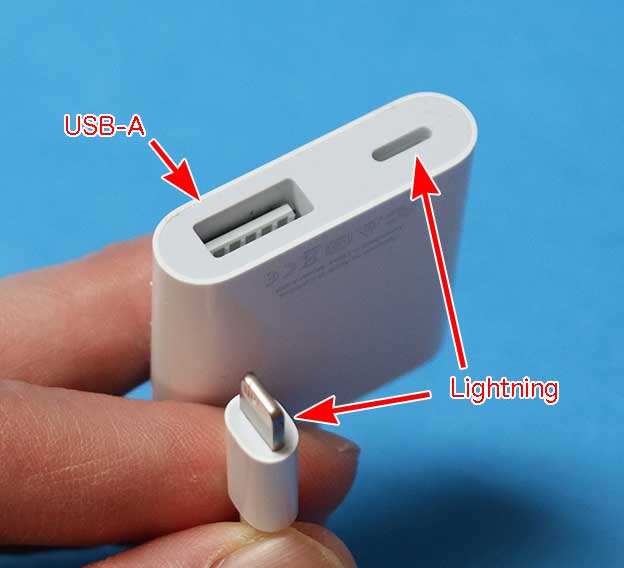
USBアダプターをつなぐと、iPhone側からファームウエアの自動更新があって使えるようになる。
AG03MK2とiPhone/iPad両方に給電するため充電器かモバイルバッテリーにつなぐ。
iPhoneが満充電なら、5V/0.8A、充電が必要なら、5V / 1.4Aくらい流れる。

パソコンにつないだのと同じで、iPhone/iPad側の音声をAG03MK2に出力できるし、マイクは入力になる。

グランドループノイズ「ブーン」が入る時、給電をモバイルバッテリーにすると改善することがある
iPhoneで電子ピアノの弾き語りを録画する AG03MK2の配線図

電子ピアノは、ピアノの出力端子をみて、ステレオ標準フォーンプラグ→標準フォーンプラグ 赤・白 か、モノラル標準フォーンプラグ→モノラル標準フォーンプラグを選ぶ。
モノラルは、キーボードの絵のあるL側(MONO)にさす。LINE切替、STREAMING OUTなどは、各自都合で設定して。
AG Controller アプリで、イコライザ、コンプレッサーを細かく設定する
Android版のAG Controller アプリがないので、パソコンかiPhone/iPadを持っていない人は詳細な設定ができません。
iPhone / iPad に AG Controllerアプリをダウンロードして、AG03MK2につなぐと、イコライザとコンプレッサ、リバーブの特性を細かく設定することができる。
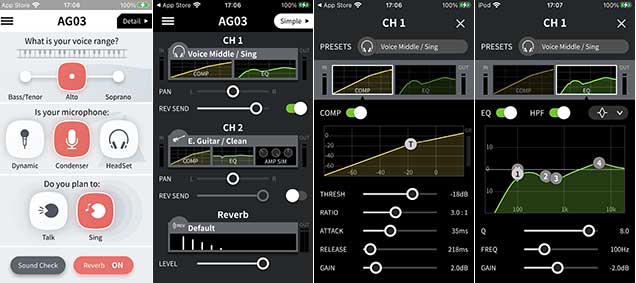
コンプレッサとイコライザはギターで最も使うエフェクターだが、声に使うとモガモガ声になったり、声が平坦になったりと面白い。いろいろ試してみよう。
AG03MK2 のゲーマー向け おすすめ 設定
パソコンでチャットしながら、ゲームをやる。配信はしない基本的な使い方。

ミックスアンプとの違いは、光デジタル入力ではなく、アナログ音声でゲームの音を入れる。
マイクにノイズが入らない、ゲームの音、チャットの音、自分の声がチャットの相手にちゃんと聞こえるなど、つなぎ方と音の調整の仕方をマスターしよう。
AG03MK2単独で、ゲームの音とスマホのチャットをヘッドセットで聞くミックスアンプとしてのつなぎ方は、こんなかんじ。

スマホは、4極ミニプラグケーブルでAUXに。ゲームの音は、LINE入力にする。
配信の例は、代表的なパターンをあげておく。

諸々の音をパソコン側に送る LOOPBACKにすることと、配信ソフトのOBS設定で音声をAG03に指定する。
PS5で、3Dオーディオの音を聞きつつ、discordでチャットしながらのミックスアンプ的な使い方は、

コンタクトスプレーで端子の酸化皮膜を定期的に取る
高温多湿の夏をすぎると、端子がさびる(酸化皮膜がつく)ので、コンタクトスプレーをかけて 軽く油分を拭き取って 抜き差ししておこう。
ブーンノイズは軽減しないが、ジャリジャリノイズは消える。
まとめ
AG03は、ゲームの音とヘッドセットの音を調整できる ミックスアンプとして使えるので、ゲーム用途で使う人が多い。
AG03をゲームで使うための配線の解説記事のリクエストがあったものの、記事にするには手間がかかりすぎて下書きのまま放置していた。mk2に書き直して公開した。
後継のMK2は、旧モデルと同じスペックで値段は高くなったが、「待っていれば いつかは買える」。
転売屋の商材になっていたので注意されたし。
AG03MK2の定価は税込み18,700円である。それ以上で高く買わないようにしよう。

品不足で転売価格だったのがウソのようです。